Visual Studio Community 2013 再インストール時の”Setup Blocked”対処法
ツール 2014年12月6日
以前Gyazoで自鯖に画像アップした時にVisualStudio Express 2013を使用しました。
最近小規模利用でProfessional版と同等の機能が使える”Visual Studio Community 2013″が出てたので改めてインストールをしていました。
しかしこれにより9GB近く容量が増えてCドライブが圧迫されていたので、泣く泣くアンインストール。
さて、今度はDドライブに入れておけば容量問題は大丈夫かな…とおもいつつ再度インストーラーを実行しようとしたらこんな画面が…
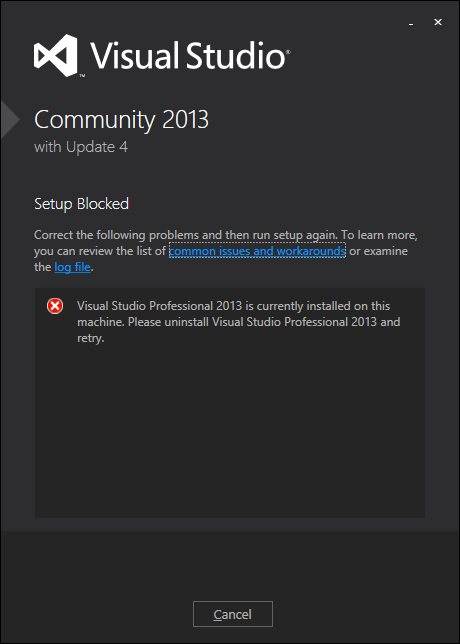
Setup Blocked
コイツの対処方法をメモしておきます。
セットアップブロックのメッセージは「Visual Studio Pro 2013が入ってるからそれ消してからもう一回これ試してね」って話。Proなんて高価なもの入れてません。コイツの初回インストール時に入った何かなのは明白。
インストール時に様々な付属物もインストールされているので、アンインストール時にそれらも一緒に消したつもりでしたが、何か残っていたらしい。
Visual Studio Community 2013 with Update 4 のインストールで Setup Blocked
公式のフォーラムに寄せられた投稿によれば、Program filesとAppDataとレジストリを消してからもう一回試せというもの。
やってみたけど、結果は変わらず。
次の方法を試してみて解決しました。
【参考】Visual Studio 2013 Language Pack でエラーが出た時の対処
どうやら、Visual Studio Community 2013をアンインストールしても言語パックはそのまま残ったままらしい。これをアンインストールしてみることにしました。
アンインストール方法は、インストーラーに対してコマンドプロンプトで引数を渡して実行できるらしいです。
これで、言語パックがアンインストールされました。
この後、Visual Studio Community 2013のインストーラーを実行すると、はじめのSetup Blockedのエラーは消えて、再インストールがめでたく出来ましたとさ。
今後も同じところでつまづく可能性がなきにしもあらず、ということでメモしておきました。
【追記】
Visual StudioをDドライブに指定してインストールした筈なのに、終わってからマイコンピュータ開いたらがっつりCドライブの容量が減ってて変な声出た
— 西場聖城 (@seyjoh) December 6, 2014
私は、Language Packが既にアンインストールされているのに上記のエラーが出ました。再度Language Packをインストールした後アンインストールしたら、VSがインストールできました。